設定Keystone Collector
 建議變更
建議變更


您需要完成幾項組態工作、才能讓Keystone Collector在儲存環境中收集使用資料。這是一次性活動、可啟動所需元件、並將其與儲存環境建立關聯。

|
|
-
啟動 Keystone Collector 管理 TUI 公用程式:
$ keystone-collector-tui -
請移至「組態> KS-Collector」以開啟Keystone Collector組態畫面、以檢視可用的更新選項。
-
更新必要選項。
不整合</strong> <strong>
-
收集ONTAP 資料使用:此選項可收集使用資料ONTAP 以供參考。新增Active IQ Unified Manager 有關伺服器和服務帳戶的詳細資料(Unified Manager)。
-
收集ONTAP 效能資料:此選項可收集效能資料ONTAP 以供參考。此功能預設為停用。如果您的環境需要進行效能監控才能達到SLA目的、請啟用此選項。提供Unified Manager資料庫使用者帳戶詳細資料。如需建立資料庫使用者的相關資訊、請參閱 "建立Unified Manager使用者"。
-
移除私有資料:此選項會移除客戶的特定私有資料、預設為啟用。如需在啟用此選項時、從度量中排除哪些資料的相關資訊、請參閱 "限制私有資料的收集"。
物件:StorageGR物件</strong> <strong>
-
收集StorageGRID 資料使用:此選項可收集節點使用詳細資料。新增StorageGRID 不完整的節點位址和使用者詳細資料。
-
移除私有資料:此選項會移除客戶的特定私有資料、預設為啟用。如需在啟用此選項時、從度量中排除哪些資料的相關資訊、請參閱 "限制私有資料的收集"。
-
-
切換「使用System*啟動KS-Collector」欄位。
-
按一下「**儲存」。
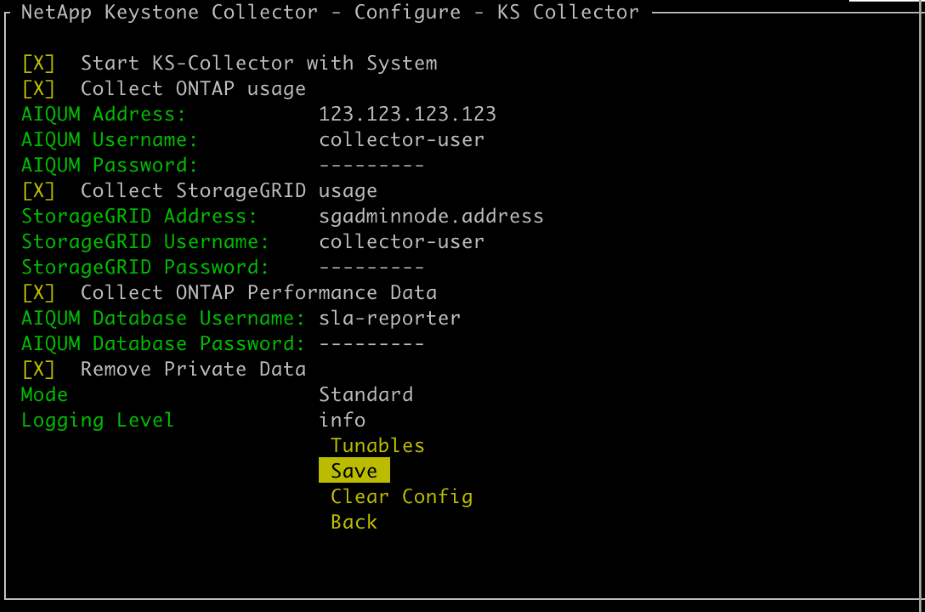
-
返回TUI主畫面並確認「**服務狀態」資訊、以確保Keystone Collector處於正常狀態。系統應顯示服務處於「整體:健全」狀態。
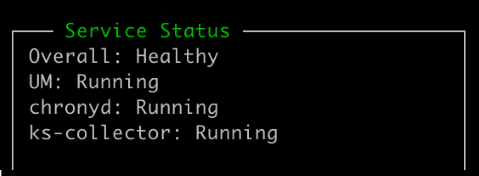
-
在主畫面上選取「退出至Shell*」選項、結束Keystone Collector管理TUI。
在Keystone Collector上設定HTTP Proxy
Collector軟體支援使用HTTP Proxy與網際網路通訊。這可在TUI中設定。
-
如果已關閉、請重新啟動 Keystone Collector 管理 TUI 公用程式:
$ keystone-collector-tui -
切換「HTTP Proxy」欄位、並在需要驗證時新增HTTP Proxy伺服器、連接埠和認證的詳細資料。
-
按一下「**儲存」。
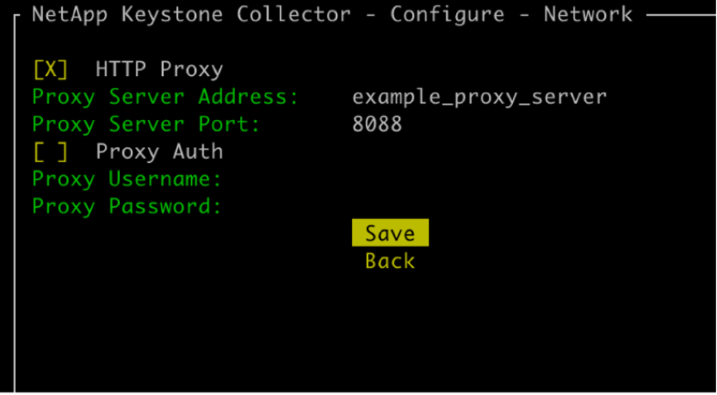
限制私有資料的收集
Keystone Collector 會收集執行訂閱計量所需的有限組態、狀態和效能資訊。您可以選擇進一步限制所收集的資訊、方法是從上傳的內容中遮罩敏感資訊。這不會影響計費計算。不過、限制資訊可能會影響報告資訊的使用性、因為使用者可以輕易識別的部分元素(例如Volume名稱)會被UID取代。
在Keystone Collector TUI畫面上、限制特定客戶資料的收集是可設定的選項。此選項*移除私有資料*預設為啟用。
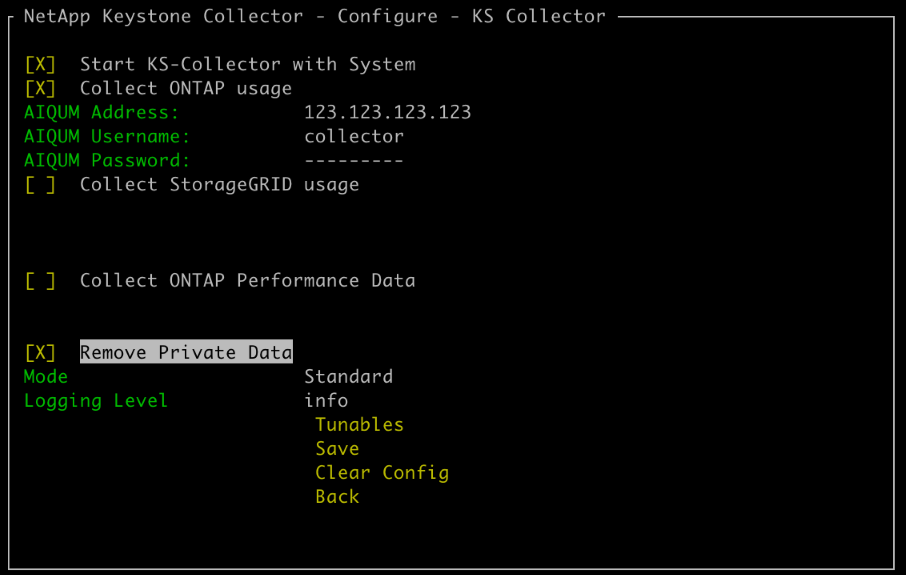
如需ONTAP 瞭解有關在支援內部及StorageGRID 內部資料存取限制時所移除項目的資訊、請參閱 "限制私有資料存取時移除的項目清單"。
信任自訂根 CA
針對公共根憑證授權單位( CA )驗證憑證是 Keystone Collector 安全性功能的一部分。不過、如果需要、您可以將 Keystone Collector 設定為信任自訂根 CA 。
如果您在系統防火牆中使用 SSL/TLS 檢查、則會導致網際網路流量使用自訂 CA 憑證重新加密。在接受根憑證並允許連線之前、必須設定設定以驗證來源為信任 CA 。請遵循下列步驟:
-
準備 CA 憑證。它應該是 _base64 編碼的 X.509 檔案格式。
支援的副檔名為 .pem、.crt、.cert。請確定憑證採用下列其中一種格式。 -
將憑證複製到 Keystone Collector 伺服器。記下檔案複製的位置。
-
在伺服器上開啟終端機、然後執行管理 TUI 公用程式。
$ keystone-collector-tui -
移至 * 組態 > 進階 * 。
-
啟用選項 * 啟用自訂根憑證 * 。
-
針對 * 選取自訂根憑證路徑: * 、選取
- Unset - -
按Enter。此時會顯示一個對話方塊、用於選取憑證路徑。
-
從檔案系統瀏覽器選取根憑證、或輸入正確的路徑。
-
按Enter。您將返回 * 進階 * 畫面。
-
選擇*保存*。已套用組態。

|
CA憑證被複製到 /opt/netapp/ks-collector/ca.pem 在Keystone Collector 伺服器上。
|
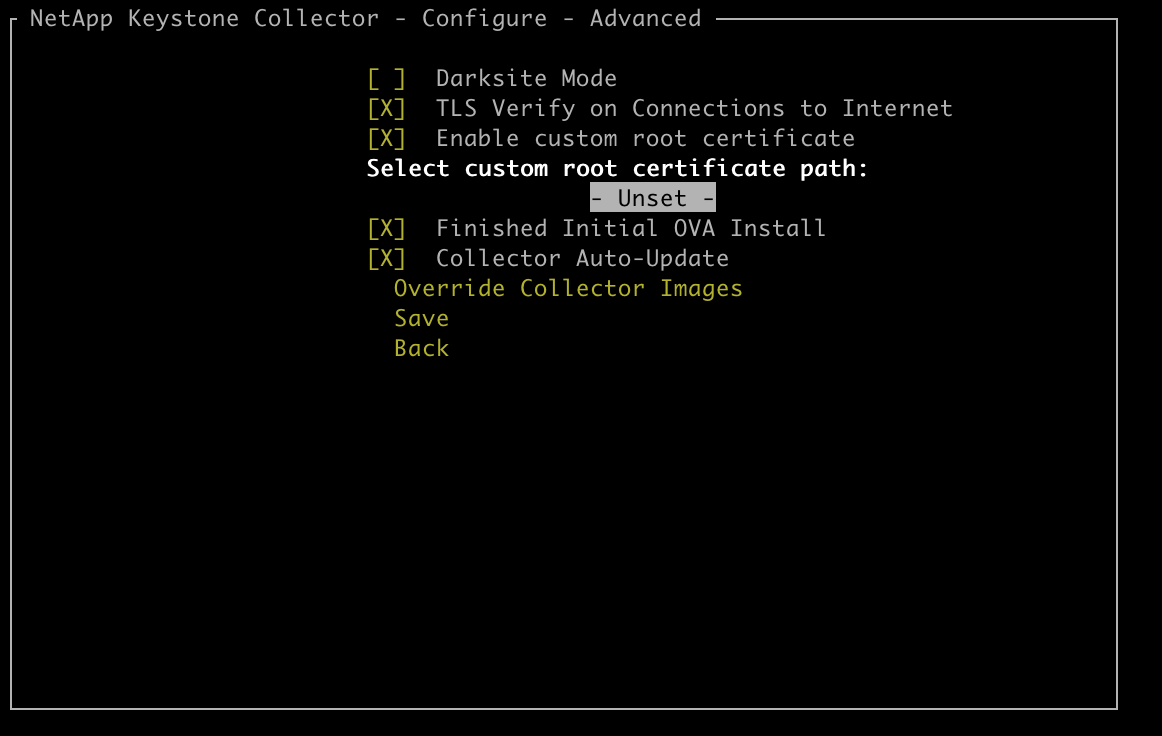
建立效能服務層級
您可以使用Keystone Collector 管理 TUI 公用程式建立效能服務等級 (PSL)。透過 TUI 建立 PSL 會自動選擇為每個效能服務等級設定的預設值,從而減少透過Active IQ Unified Manager建立 PSL 時手動設定這些值時可能發生的錯誤的可能性。
若要深入瞭解 ISL 、請"效能服務層級"參閱。
若要深入瞭解服務層級,請"Keystone 中的服務層級"參閱。
-
啟動 Keystone Collector 管理 TUI 公用程式:
$ keystone-collector-tui -
請移至 * 組態 > AIQUM* 以開啟 AIQUM 畫面。
-
啟用選項 * 建立 AIQUM 效能設定檔 * 。
-
輸入 Active IQ Unified Manager 伺服器和使用者帳戶的詳細資料。這些詳細資料是建立 ISL 所必需的、不會儲存。
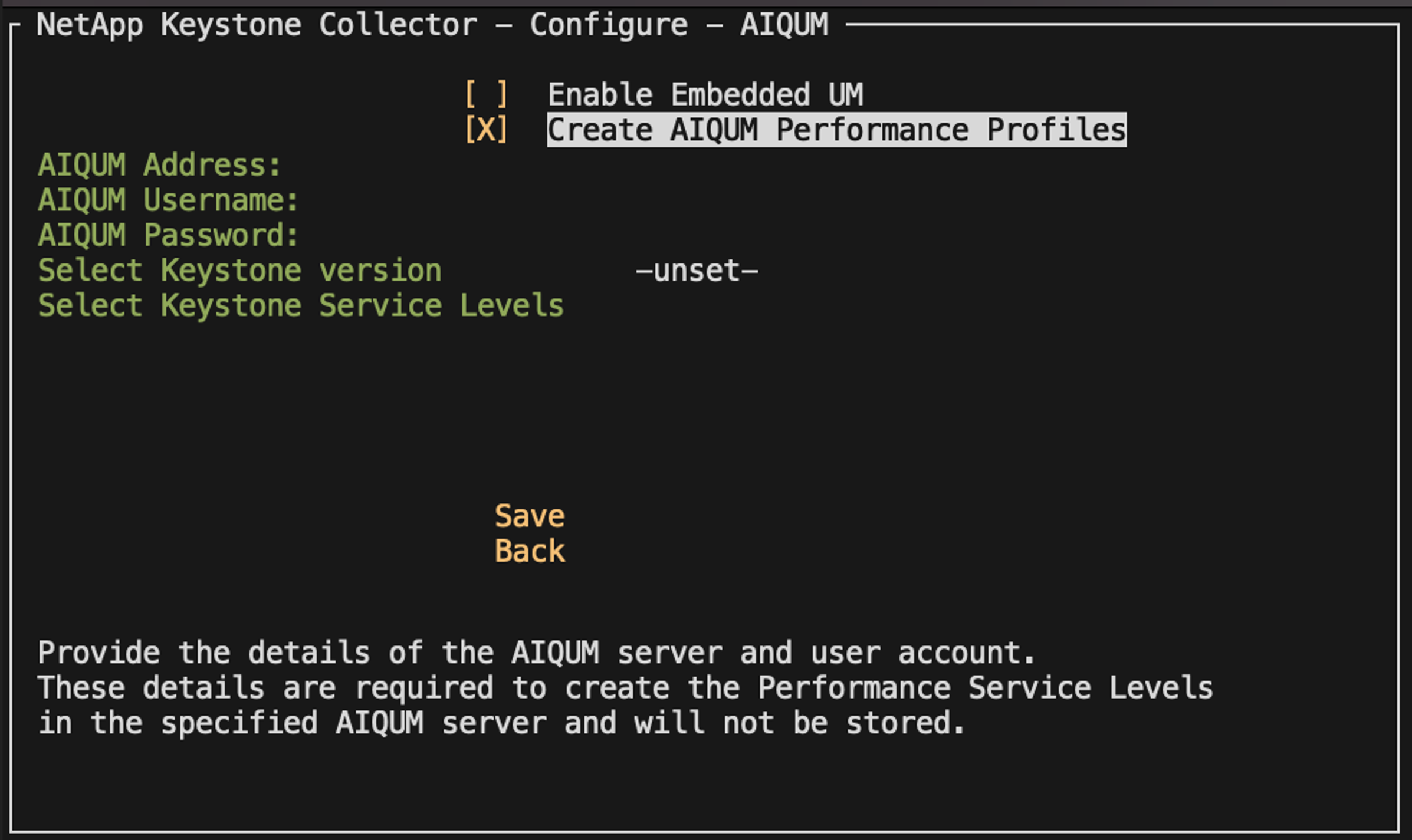
-
對於 * 選擇 Keystone 版本 * ,請選擇
-unset-。 -
按Enter。隨即顯示用於選取 Keystone 版本的對話方塊。
-
反白 STaaS 以指定 Keystone STaaS* 的 Keystone 版本、然後按 Enter 鍵。
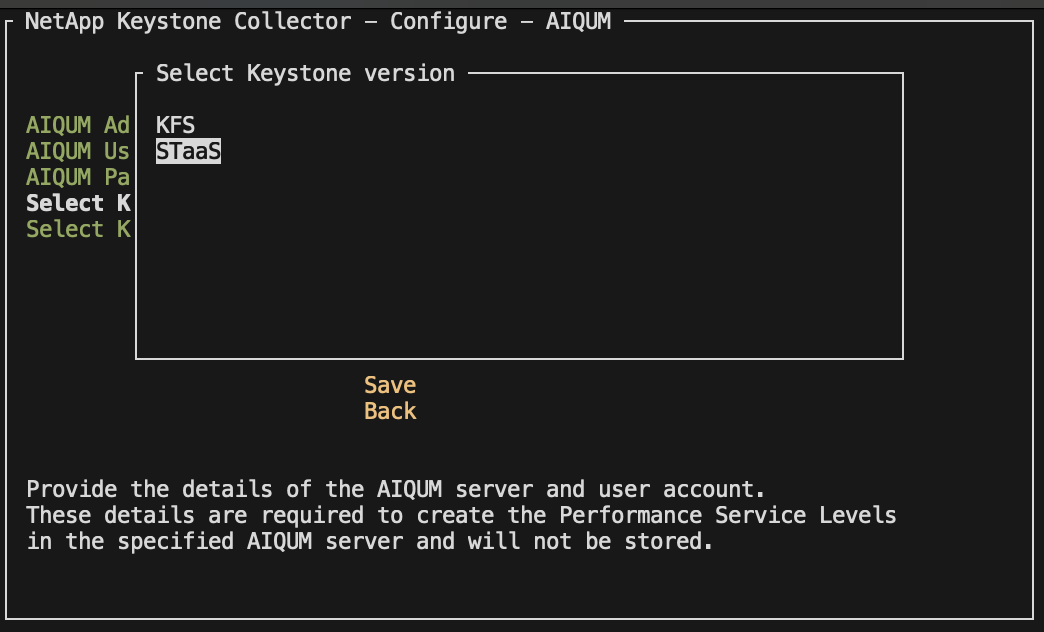
您可以反白Keystone訂閱服務版本 1 的 KFS 選項。Keystone訂閱服務與Keystone STaaS 在組成效能服務等級、服務產品和計費原則方面有所不同。要了解更多信息,請參閱"Keystone 訂閱服務 | 版本 1"。 -
所有支援的Keystone效能服務等級將顯示在指定Keystone版本的 選擇Keystone服務等級 選項中。從清單中啟用所需的效能服務等級。
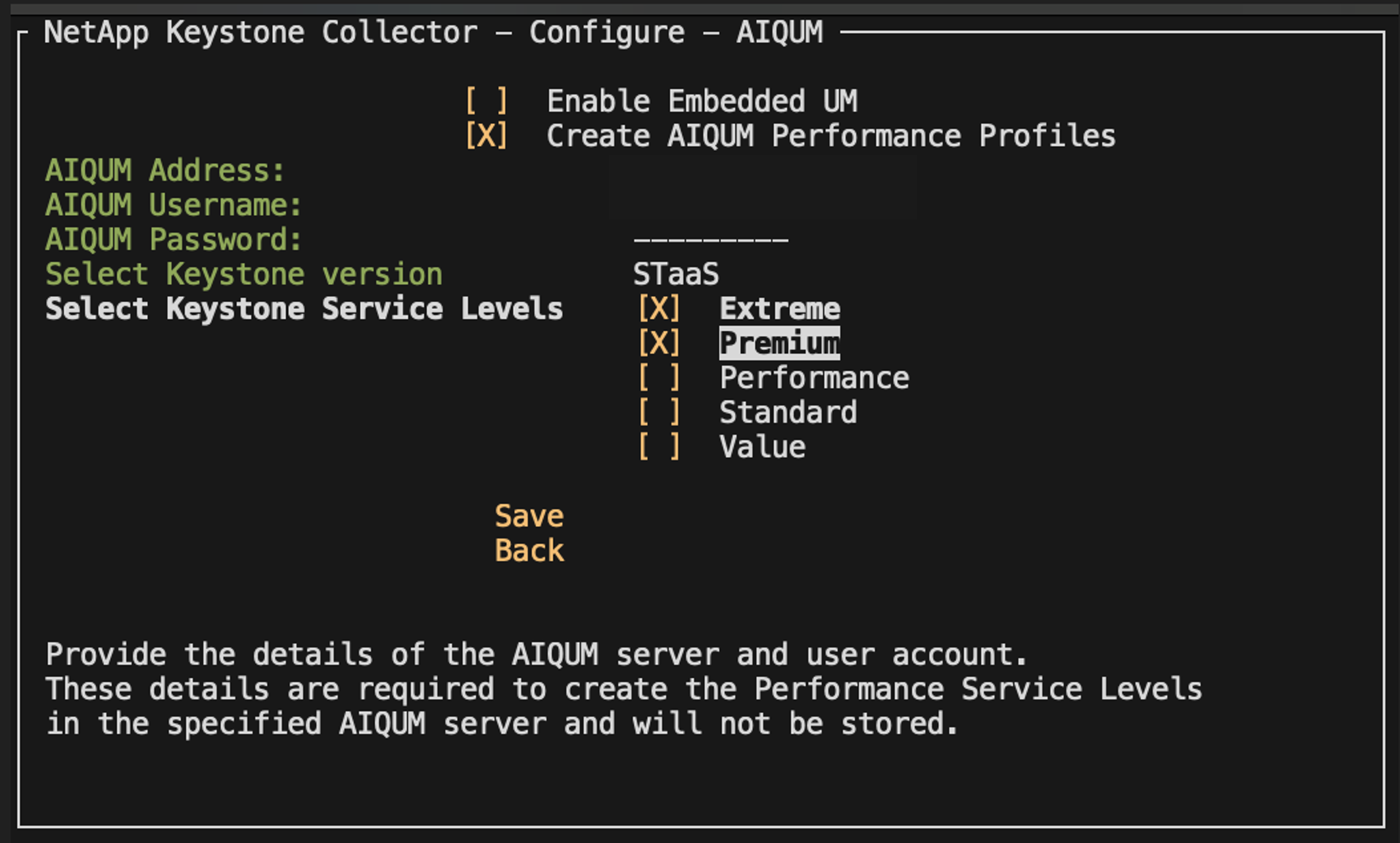
您可以同時選擇多個效能服務等級來建立 PSL。 -
選取 * 儲存 * 、然後按 Enter 鍵。將會建立效能服務層級。
您可以在 Active IQ Unified Manager 的 * 效能服務層級 * 頁面上檢視建立的 PSL 、例如適用於 STaas 的 Premium-KS-STaas 或適用於 KFS 的 Extreme KFS 。如果建立的 ISL 不符合您的需求、您可以修改 ISL 來滿足您的需求。若要深入瞭解、請 "建立及編輯效能服務層級"參閱。
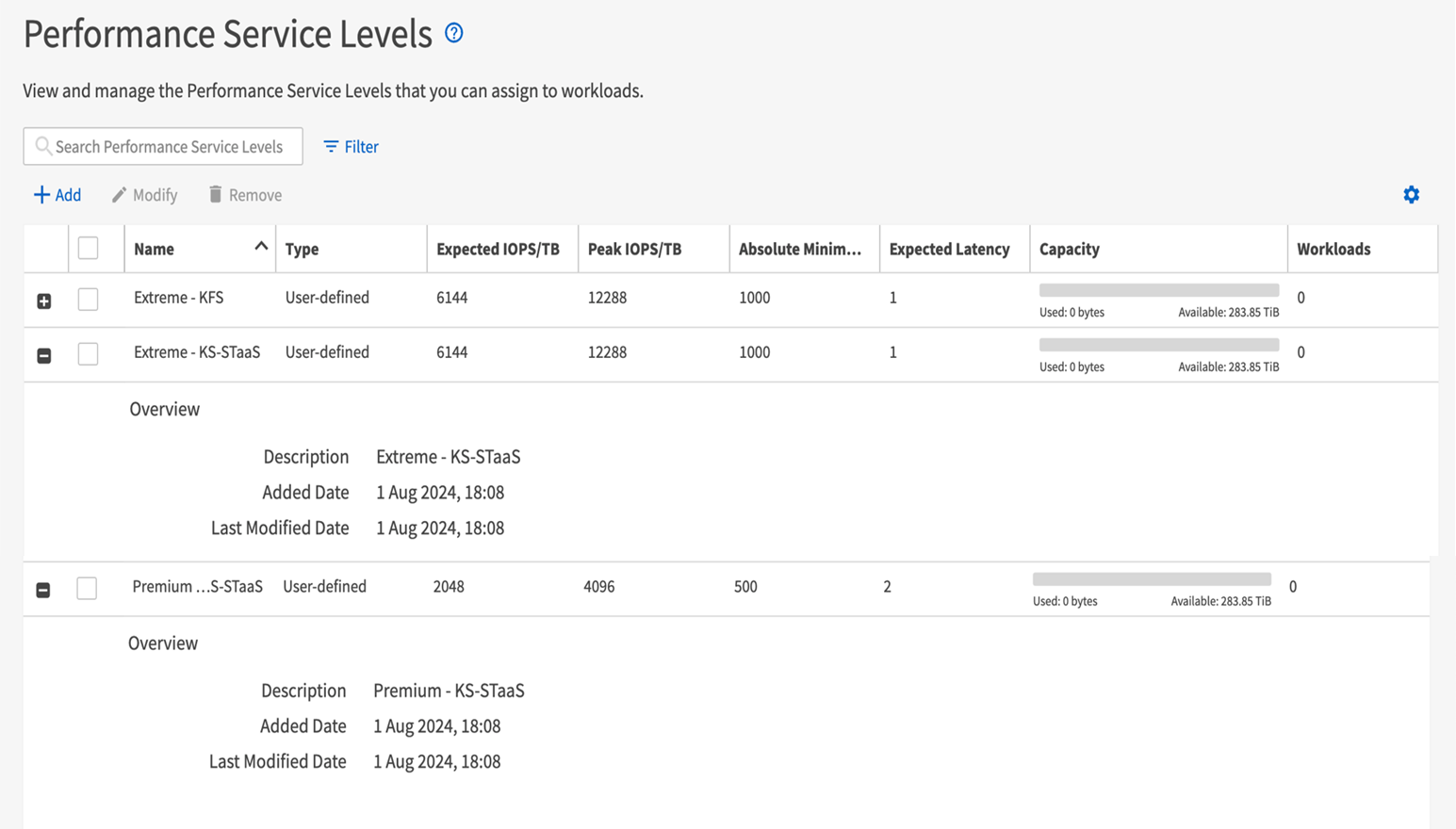

|
如果所選效能服務等級的 PSL 已存在於指定的Active IQ Unified Manger 伺服器上,則無法再次建立它。如果您嘗試這樣做,您將收到一條錯誤訊息。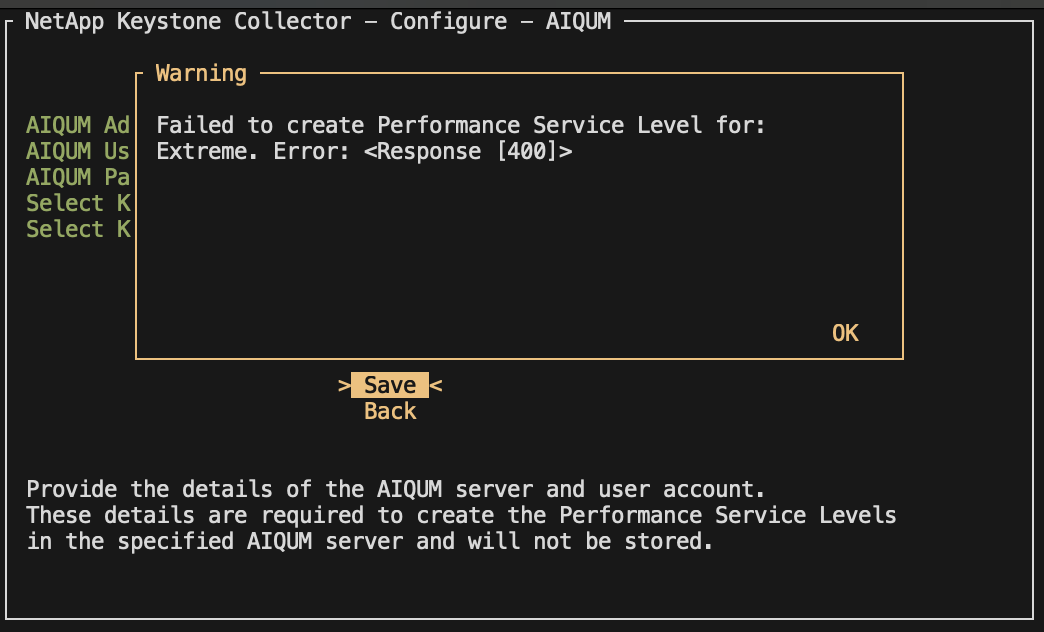
|


